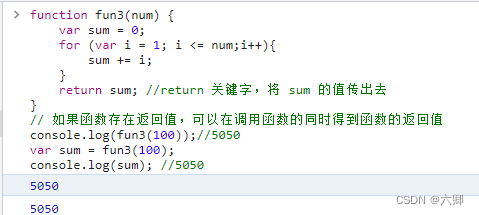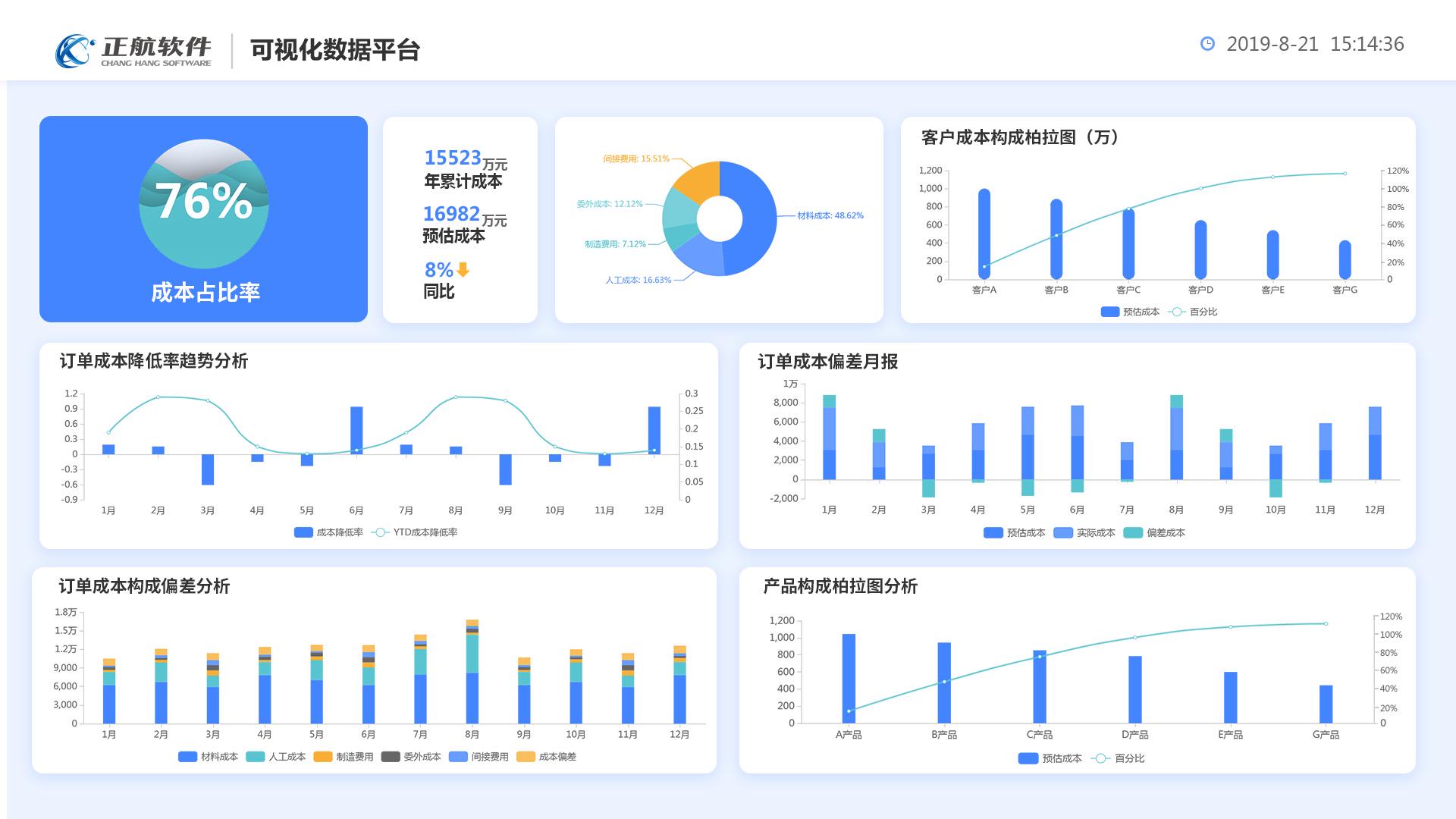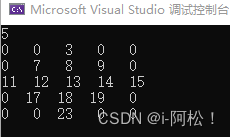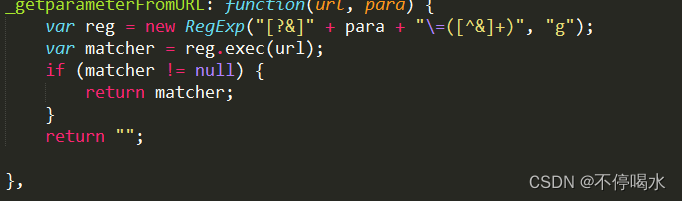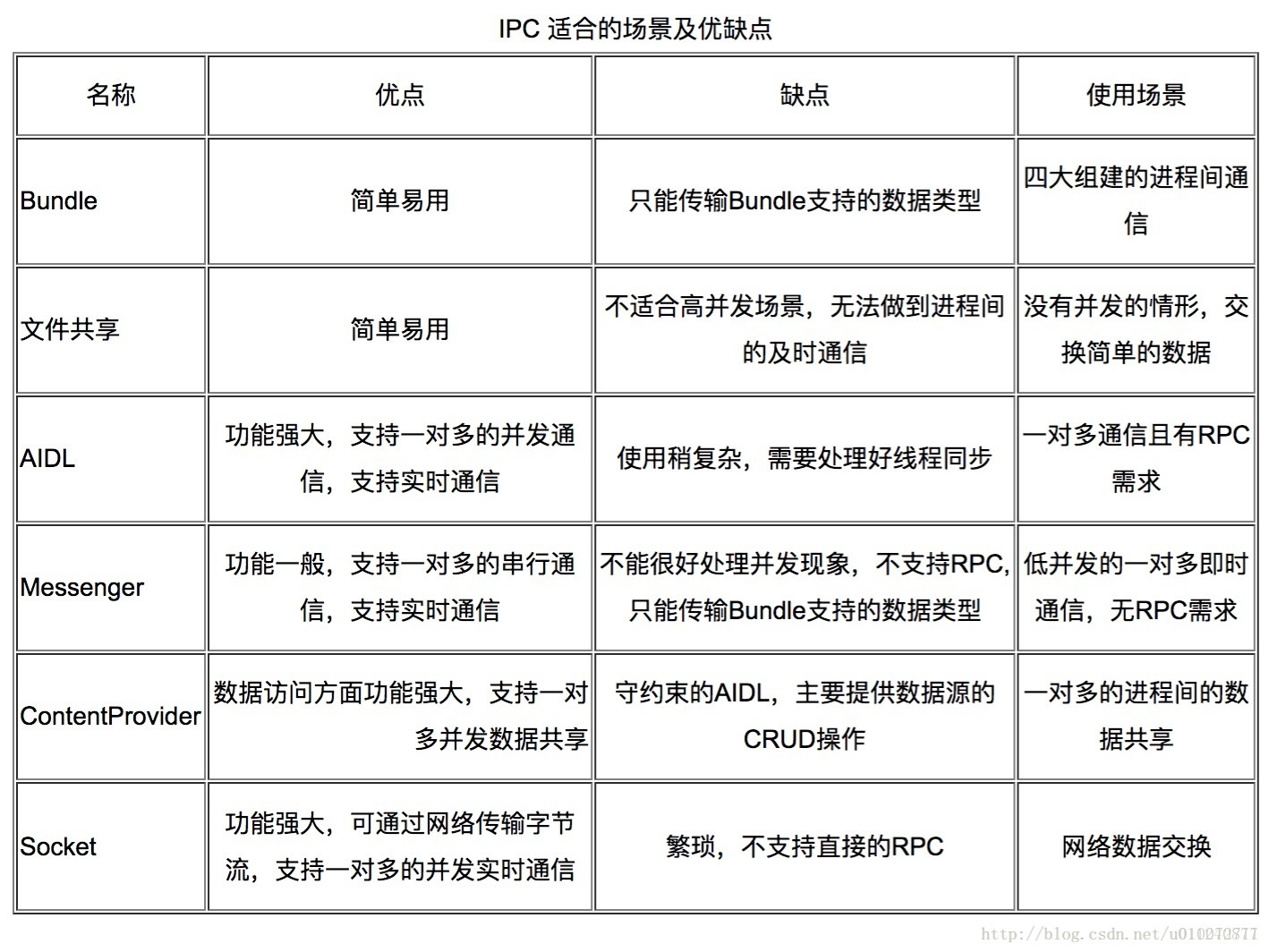一、FusionCompute架构
- 架构CNA作为虚拟化操作系统,VRM作为虚拟化管理平台

- 正常主机都安装CNA,单独建立VRM集群作为管理集群,我测试环境就一台主机,所以CNA和VRM装在同一台主机上,并且用这台主机分配虚拟机进行测试。
二、安装VRM
1、VRM安装过程基本跟正常装操作系统类似,将硬盘做好raid,镜像刻好光盘,以光盘启动。
2、设置好每一项,此次安装没有应用vlan模式,配置好主机地址,带*的必填。填好后即可开始安装。
主机安装重启后要进行初始化设置,ssh不允许root用户登陆。初始化执行命令cnaInit,
①选择密码算法模式
②输入gandalf密码(作为远程登陆使用)

③设置redis密码

注意密码要符合复杂性规则
- 安装完毕,可使用gandalf远程ssh登陆。
- 安装VRM
- 单独安装VRM可以使用iso镜像直接安装,因为是跟CNA共用一台主机,所以使用安装工具进行安装。
- 安装FusionCompute安装工具
- 获取到安装工具FusionCompute-LinuxInstaller-8.3.0-ARM_64.zip
- 使用远程传输工具WinSCP将FusionCompute安装工具的zip包传输至“/home/GalaX8800”目录下.
- 使用gandalf远程ssh登陆到刚安装的CNA主机
- 切换到root用户 su - root
- 执行以下命令解压安装包unzip FusionCompute-LinuxInstaller-8.3.0-ARM_64.zip.
- 执行以下命令访问解压包路径,cd 解压包文件夹名称
- sh bin/webInstaller.sh install
- 安装VRM
- 在浏览器地址栏输入https://主机ip:8080打开工具界面。输入用户名和密码之后,单击“登录”,初始帐号信息:admin,初始密码:IaaS@PORTAL-CLOUD8!
- 在界面左侧选择自定义安装,组件选择VRM

- 第1步为介绍

- 将下载好的VRM包上传

- 选择安装模式,一般典型安装即可

- 安装模式选择单节点,按照要求填好每一项

- 等待安装完成

- 在浏览器输入FusionCompute地址跳转到VRM登录页。

至此,CNA和VRM都已经安装完成,可以去创建虚拟机使用了